1、启动Excel,打开需要隐藏网络线的工作表。

2、选择“视图”菜单选项卡。

3、单击工具栏中的“显示”按钮。

4、此时会弹出一个下拉菜单,在下拉菜单中的“网络线”处于选中状态,表示工作表中网络线可见。

5、单击下“网络线”前面的复选框,将网络线选项取消掉。
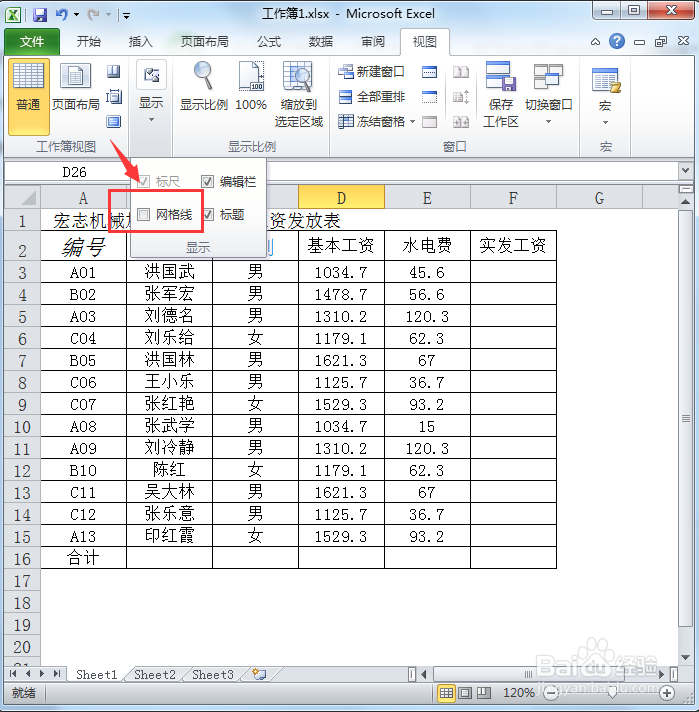
6、回到工作表中,我们可以看到,风格线不见了。

1、启动Excel,打开需要隐藏网络线的工作表。

2、选择“视图”菜单选项卡。

3、单击工具栏中的“显示”按钮。

4、此时会弹出一个下拉菜单,在下拉菜单中的“网络线”处于选中状态,表示工作表中网络线可见。

5、单击下“网络线”前面的复选框,将网络线选项取消掉。
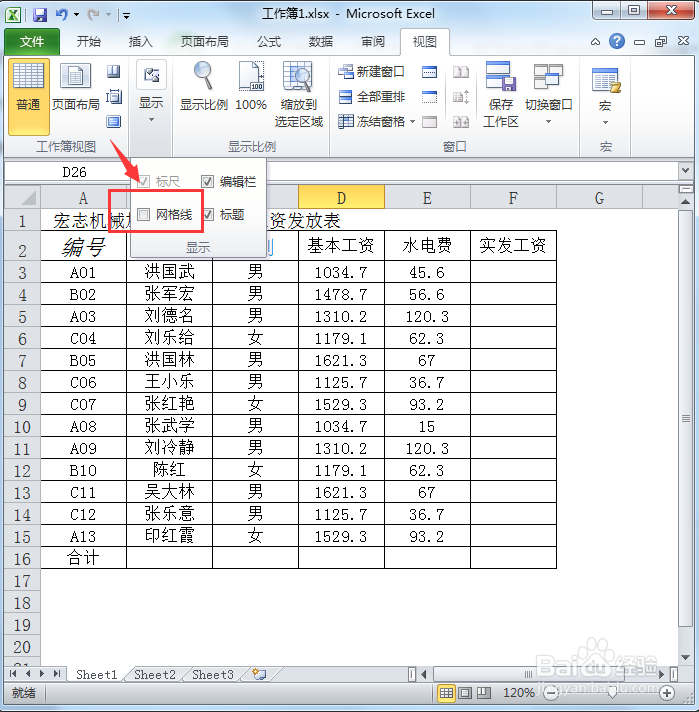
6、回到工作表中,我们可以看到,风格线不见了。
